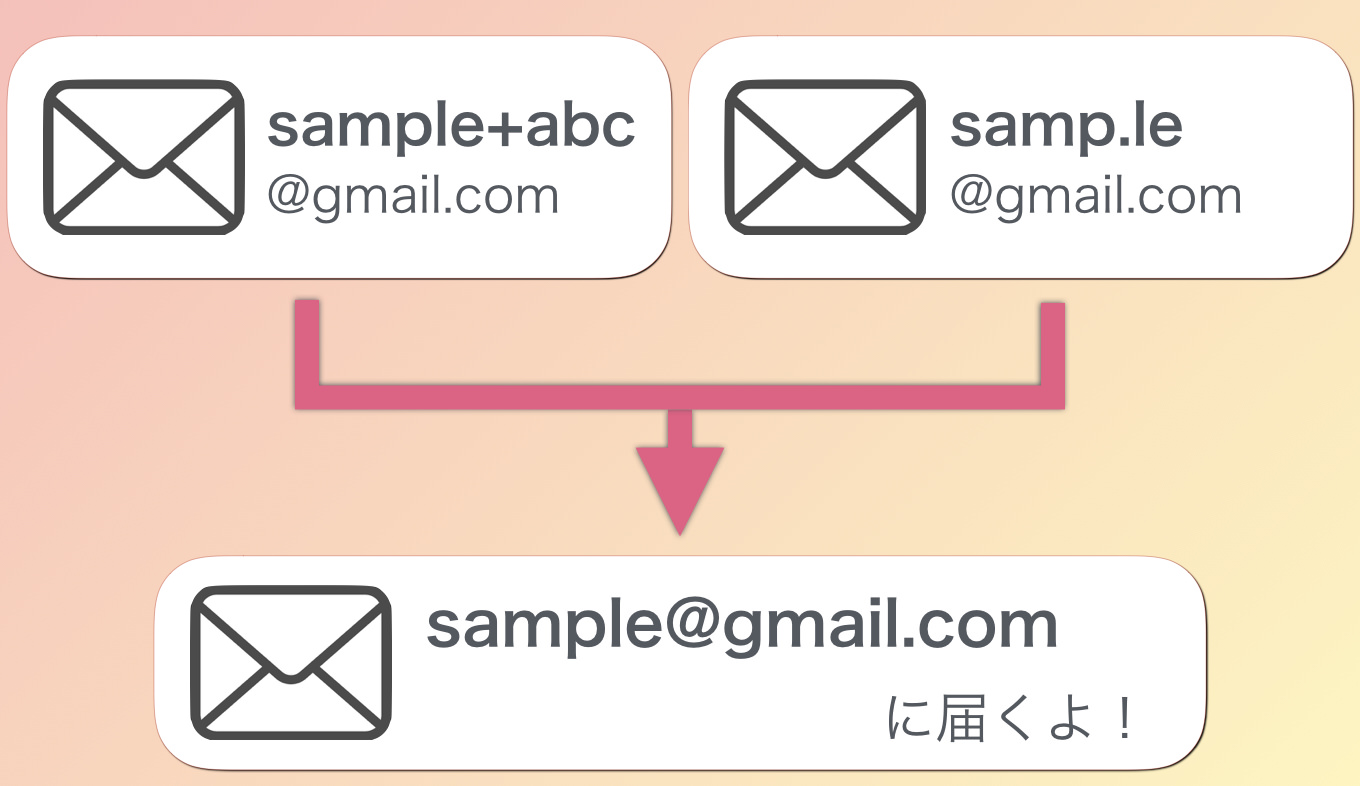
Gmailのメールアドレスは、一つ作ってしまえば、派生アドレスを無制限に作ることができます。
例えば「sample@gmail.com」というメインアドレスを持っているなら、「sample+01@gmail.com」でも「samp.le@gmail.com」でも、同じ受信ボックスにメールが届くのです。
エイリアス、つまり派生メールアドレスという機能で、知っておくとなにかと便利なので、ぜひ一読ください。
Gmailの派生版を作る方法
冒頭でお話しした通り、Gmailのメールアドレスは、一つ取得すれば派生メールアドレスを無制限に作ることができます。
派生メールアドレスを作る方法は大きく2つ。
- ユーザー名の後に「+○○○○」と付ける方法
- アドレスの間に「. (ピリオド)」を付ける方法
この2つです。
派生メールアドレスに送られたメールは、すべてオリジナルであるメールアドレスの受信ボックスに入ります。
ユーザー名の後に「+○○○○」と付ける方法
例えば「sample@gmail.com」というメールアドレスを取得している場合、ユーザー名が「sample」となりますね。
その後ろに「+ (半角プラス)」をつければ、あとは好きな文字を入力するだけで、派生メールアドレスを作成できます。
- sample+04@gmail.com
- sample+hogehoge@gmail.com
- sample+@gmail.com
これらのメールアドレス、どれにメールを送っても、すべて元のメールアドレスである「sample@gmail.com」の受信ボックスにメールが届きます。
アドレスの間に「. (ピリオド)」を付ける方法
例えば「sample@gmail.com」というメールアドレスを取得している場合、ユーザー名の間のどこに「. (ピリオド)」を入れても、派生メールアドレスとなります。
- sa.mple@gmail.com
- sam.ple@gmail.com
- sampl.e@gmail.com
これらのメールアドレス、どれにメールを送っても、すべて元のメールアドレスである「sample@gmail.com」の受信ボックスにメールが届きます。
活用方法:フィルタで分類する
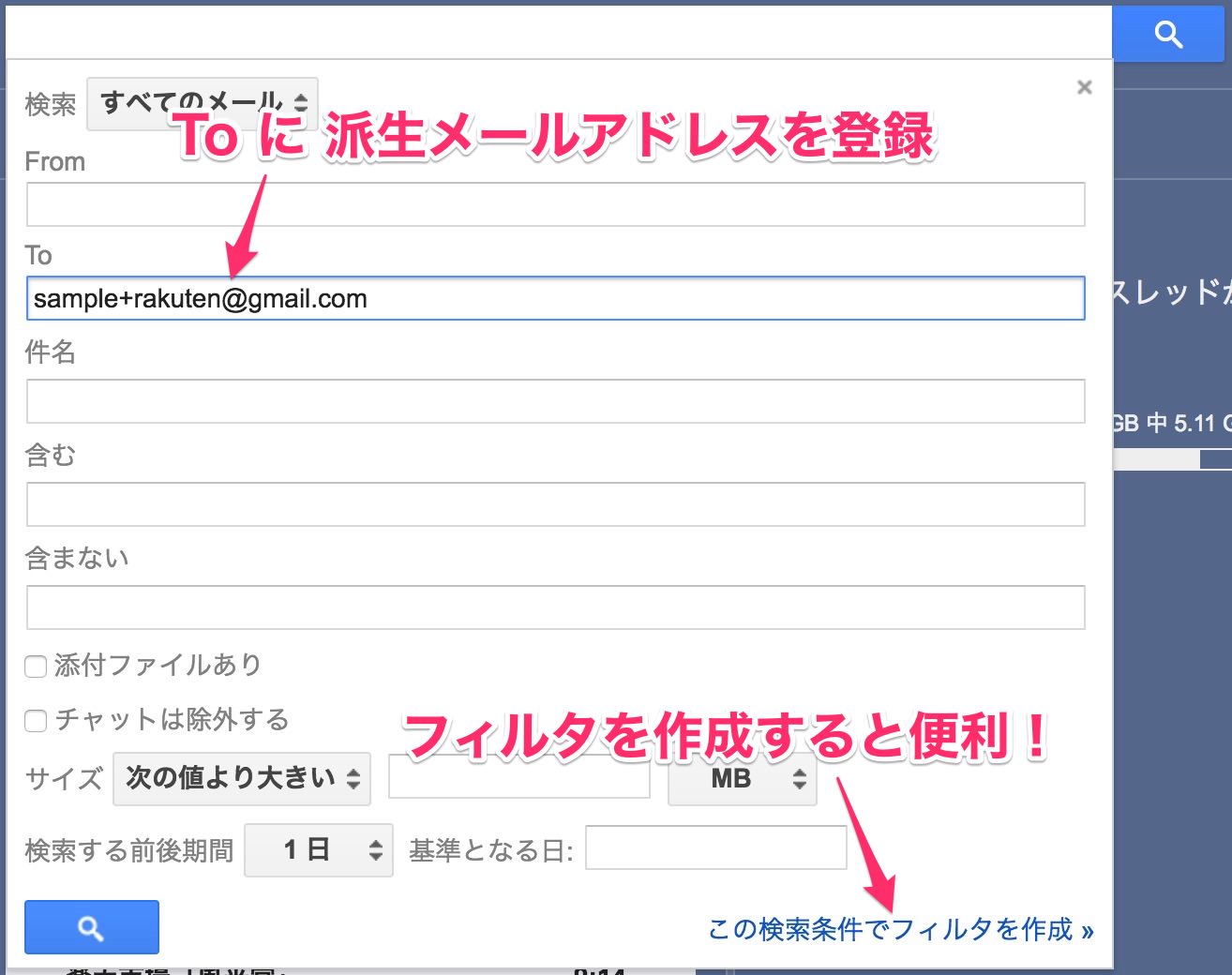
Gmailのフィルタ設定で、「to」のところに「sample+rakuten@gmail.com」と入力し、ラベル「楽天市場」を付けるように設定します。
楽天市場のアカウントに登録しているメールアドレスを「sample+rakuten@gmail.com」にすると、どうなるでしょう。
今後楽天市場から送られてくるメールはすべて「sample+rakuten@gmail.com」に送られることになり、そのメールすべてに「楽天市場」というラベルが付くことになります。
各サービスに登録するメールアドレスを派生型にすれば、メールボックスの処理が楽になる場合があります。
活用方法:捨てアカウントとして使う
これは実際にあった話。新しいウェブサービスを作成するにあたって、アカウント作成フローの試験が必要でした。その試験をするために、アカウント登録を何度も繰り返さなければならない。
自分が持っているメールアドレスでは限りがあります。そこで役立ったのが派生メールアドレスでした。
sample+test01@gmail.com
sample+test02@gmail.com
sample+test03@gmail.com
…
という具合に、連番の派生メールアドレスを使うことで、アカウント登録テストがスムーズに実行できました。
一時的にしか使わないような捨てアカウントとして活用するのも、便利な活用法です。
まとめ
Gmailのアカウントは、一つ取ってしまえば、ほぼ無制限に派生型メールアドレスを作れます。
アイデア次第で活用の幅は広がりますので、ぜひ覚えておきましょう。

